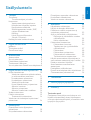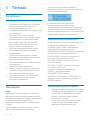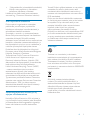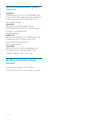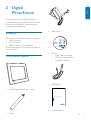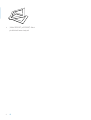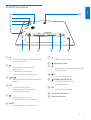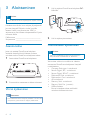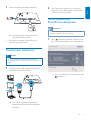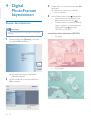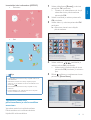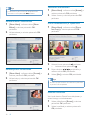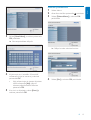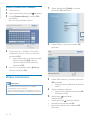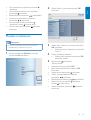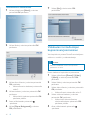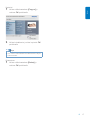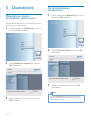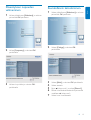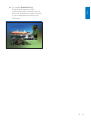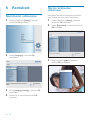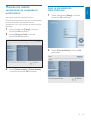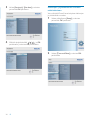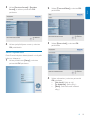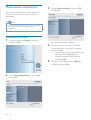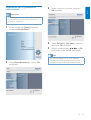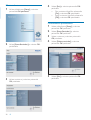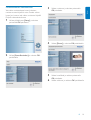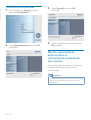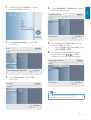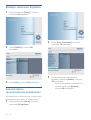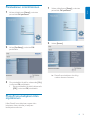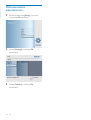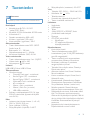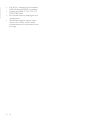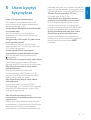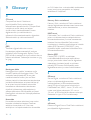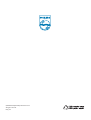Avent SPF2107/10 Kasutusjuhend
- Kategooria
- Digitaalsed fotoraamid
- Tüüp
- Kasutusjuhend
See juhend sobib ka

Register your product and get support at
SFP2007
SPF2107
SPF2207
PhotoFrame
FI Käyttöopas

FI 1
Suomi
Sisällysluettelo
1 Tärkeää 2
Turvallisuus 2
Turvallisuusohjeet ja huolto 2
Huomautus 2
Vaatimustenmukaisuusvakuutus 2
Hävittäminen käyttöiän loputtua 2
Kierrätystietoa asiakkaille 3
Sähkömagneettisen kentän (EMF)
rajojen noudattaminen 3
Kierrätys 3
North Europe Information
(Nordic Countries) 4
Kiellettyjä aineita koskeva ilmoitus 4
2 Digital PhotoFrame 5
Johdanto 5
Toimituksen sisältö 5
PhotoFrame-kehys 7
3 Aloittaminen 8
Asenna teline 8
Virran kytkeminen 8
Muistilaitteen kytkeminen 8
Tietokoneen liittäminen 9
Virran kytkeminen PhotoFrame-kehykseen 9
4 Digital PhotoFramen käyttäminen 10
Kuvien katseleminen 10
Valokuvien selaaminen pikkukuvatilassa
ja valokuvavalikon avaaminen 11
Kuvatehosteen valitseminen 12
Kuvakehyksen valitseminen 12
Valokuvan kiertäminen 12
Kuvan lähentäminen ja rajaaminen 12
Albumin luominen 12
Albumin poistaminen 13
Albumin nimeäminen uudelleen 14
Videon toistaminen 14
Musiikin toistaminen 15
Taustamusiikin toistaminen 16
Valokuvien tai tiedostojen kopioiminen/
poistaminen 16
5 Diaesitystila 18
Diaesityksen kuvien järjestyksen
valitseminen 18
Siirtymätehosteen valitseminen 18
Diaesityksen nopeuden valitseminen 19
Kuvakollaasin katseleminen 19
Valokuvan taustan valitseminen 20
6 Asetukset 22
Näyttökielen valitseminen 22
Näytön kirkkauden säätäminen 22
Muistikortin sisällön suojaaminen ja
suojauksen poistaminen 23
Ajan ja päivämäärän määrittäminen 23
Kellonajan ja päivämäärän muodon
määrittäminen 24
Kellon näyttäminen 25
Muistutuksen asettaminen 26
Muistutuksen luominen 26
Tapahtuman ajan ja päivämäärän
määrittäminen 27
Muistutukset 28
Muistutuksen poistaminen 28
Muistutuskuvan valitseminen 29
Torkkutoiminnon asettaminen 30
Näytön automaattisen käynnistyksen ja
sammutuksen asettaminen ajan mukaan 30
Esittelyn ottaminen käyttöön 32
Automaattisen suunnanvalinnan
asettaminen 32
Painikeäänen määrittäminen 33
PhotoFrame-kehyksen tilan näyttäminen 33
Oletusasetusten palauttaminen 34
7 Tuotetiedot 35
8 Usein kysytyt kysymykset 37
9 Glossary 38
Tarvitsetko apua?
Osoitteessa www.philips.com/welcome voit
käyttää tukimateriaaleja, kuten käyttöopasta,
uusimpia ohjelmistopäivityksiä ja vastauksia usein
kysyttyihin kysymyksiin.

2 FI
1 Tärkeää
Turvallisuus
Turvallisuusohjeet ja huolto
Älä kosketa, paina, hankaa tai lyö näyttöä •
millään kovalla esineellä, koska se voi
vahingoittaa näyttöä pysyvästi.
Jos tuote on käyttämättä pitkiä aikoja, irrota •
se pistorasiasta.
Sammuta laite ja irrota virtajohto •
pistorasiasta ennen kuin puhdistat näytön.
Puhdista näyttö vain pehmeällä, vedellä
kostutetulla liinalla. Älä käytä alkoholia,
kemikaaleja, puhdistusaineita tai muita
aineita tuotteen puhdistamiseen.
Älä aseta tuotetta avotulen tai muiden •
lämmönlähteiden lähelle tai suoraan
auringonvaloon.
Älä altista tuotetta sateelle tai vedelle. •
Älä aseta nestettä sisältäviä astioita kuten
maljakoita tuotteen lähelle.
Älä pudota tuotetta. Jos pudotat tuotteen, •
se vahingoittuu.
Pidä teline kaukana kaapeleista.•
Asenna ja käytä palveluja tai ohjelmistoja •
ainoastaan luotettavista lähteistä, joissa ei
ole viruksia tai haittaohjelmistoja.
Tuote on tarkoitettu vain sisäkäyttöön.•
Käytä ainoastaan tuotteen mukana •
toimitettua virtalähdettä.
Huomautus
Takuu
Mitkään osat eivät ole käyttäjän huollettavia.
Älä avaa tai poista tuotteen sisäosan suojuksia.
Korjaukset saa tehdä vain Philipsin asiakaspalvelu
tai valtuutetut huoltoliikkeet. Muussa
tapauksessa nimenomainen tai oletettu takuu
ei päde.
Takuu raukeaa, jos käyttäjä suorittaa minkä
tahansa tässä käyttöoppaassa kielletyn
toiminnon tai tekee sellaisia säätöjä tai
asennuksia, joiden suorittamista ei suositella tai
hyväksytä käyttöoppaassa.
Luvattomien kopioiden tekeminen
kopiosuojatusta materiaalista, kuten
tietokoneohjelmista, tiedostoista, lähetyksistä ja
äänitallenteista, voi loukata tekijänoikeuksia ja
täyttää rikoksen tunnusmerkit. Tätä laitetta ei saa
käyttää edellä mainittuun tarkoitukseen.
Vaatimustenmukaisuusvakuutus
Philips Consumer Lifestyle vakuuttaa, että tuote
on seuraavien standardien mukainen
EN60950-1:2006 (Safety requirement of
Information Technology Equipment)
EN55022:2006 (Radio Disturbance requirement
of Information Technology Equipment)
EN55024:1998 (Immunity requirement of
Information Technology Equipment)
EN61000-3-2:2006 (Limits for Harmonic
Current Emission)
EN61000-3-3:1995 (Limitation of Voltage
Fluctuation and Flicker)
seuraavat määräykset sovellettavissa
73/23/EY (pienjännitedirektiivi)
2004/108/EY (EMC-direktiivi)
2006/95/EY (Amendment of EMC and Low
Voltage Directive). Valmistajaorganisaatio on
ISO9000-tasoinen.
Hävittäminen käyttöiän loputtua
Tuotteesi sisältää materiaaleja, jotka voidaan •
kierrättää ja käyttää uudelleen. Alan liikkeet
voivat lisätä kierrätettävien materiaalien
käyttöä ja vähentää jätteen määrää
kierrättämällä tuotteesi.
Ota selvää paikallisista kierrätysohjeista •
vanhan näyttösi hävittämistä varten
paikalliselta Philips-jälleenmyyjältä.
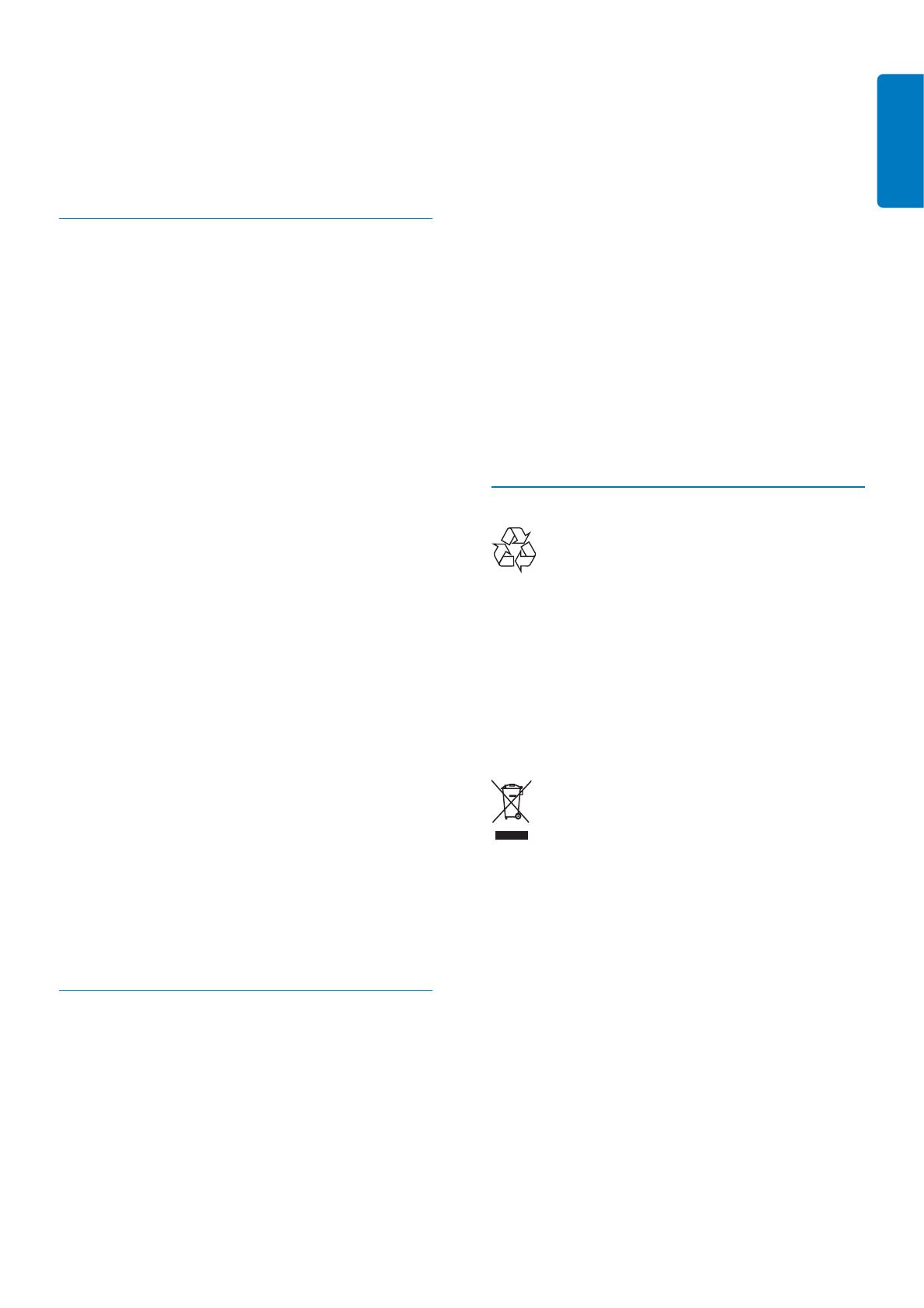
FI 3
Suomi
(Yhdysvaltalaisille ja kanadalaisille asiakkaille) •
Hävitä tuote osavaltion ja liittovaltion
paikallisten säädösten mukaisesti.
Lisätietoja kierrättämisestä saat osoitteesta
www.eia.org (Consumer Education Initiative).
Kierrätystietoa asiakkaille
Philips optimoi organisaation tuotteiden,
palveluiden ja toimintojen ympäristöön
kohdistuvat vaikutukset luomalla teknisesti ja
taloudellisesti kestäviä tavoitteita.
Suunnittelu-, muotoilu- ja tuotantovaiheesta
lähtien Philips korostaa helposti kierrätettävien
tuotteiden tärkeyttä. Philipsillä tuotteen
elinkaaren lopun hallintaan kuuluu osallistuminen
kansallisiin tuotteiden vastaanottohankkeisiin ja
kierrätysohjelmiin aina kun se on mahdollista ja
mieluiten yhteistyössä kilpailijoiden kanssa.
Parhaillaan kierrätysjärjestelmä on käynnissä
Euroopan maissa kuten Alankomaissa, Belgiassa,
Norjassa, Ruotsissa ja Tanskassa.
Yhdysvalloissa Philips Consumer Electronics
North America on lahjoittanut varoja
Electronic Industries Alliance -järjestön (EIA)
elektroniikan kierrätysprojektiin ja osavaltioiden
kodin elektroniikan kierrätyshankkeisiin.
Lisäksi Northeast Recycling Council (NERC)
- useassa osavaltiossa toimiva voittoa
tavoittelematon järjestö, joka keskittyy
tukemaan kierrätysmarkkinoiden kehittymistä -
suunnittelee kierrätysohjelman toteuttamista.
Tyynenmeren puoleisessa Aasiassa, Taiwanissa,
tuotteita ottaa vastaan Environment Protection
Administration (EPA). Jos haluat seurata
tietotekniikkatuotteiden kierrätystä, lisätietoja
saat osoitteesta www.epa.gov.tw.
Sähkömagneettisen kentän (EMF)
rajojen noudattaminen
Koninklijke Philips Electronics N.V. valmistaa ja
myy kuluttajille monia tuotteita, jotka lähettävät
ja vastaanottavat sähkömagneettisia signaaleja,
kuten mitkä tahansa muutkin elektroniset
laitteet.
Yhtenä Philipsin pääperiaatteena on varmistaa
tuotteiden turvallisuus kaikin tavoin sekä
noudattaa kaikkia lakisääteisiä vaatimuksia ja
tuotteen valmistusajankohtana voimassa olevia
EMF-standardeja.
Philips on sitoutunut kehittämään, tuottamaan
ja markkinoimaan tuotteita, joista ei ole haittaa
terveydelle. Philips vakuuttaa, että jos sen
tuotteita käsitellään oikein asianmukaisessa
käytössä, niiden käyttö on nykyisten
tutkimustulosten perusteella turvallista.
Philipsillä on aktiivinen rooli kansainvälisten EMF-
ja turvallisuusstandardien kehittämisessä, joten
se pystyy ennakoimaan standardien kehitystä
ja soveltamaan näitä tietoja tuotteisiinsa jo
aikaisessa vaiheessa.
Kierrätys
Tuotteesi on suunniteltu ja valmistettu
laadukkaista materiaaleista ja komponenteista,
jotka voidaan kierrättää ja käyttää uudelleen.
Tuotteeseen kiinnitetty yliviivatun roskakorin
kuva tarkoittaa, että tuote kuuluu Euroopan
parlamentin ja neuvoston direktiivin 2002/96/EY
soveltamisalaan.
Älä hävitä tuotetta kotitalousjätteen
mukana. Ota selvää paikallisista sähkö- ja
elektroniikkalaitteiden keräykseen liittyvistä
säännöistä. Käytetyn laitteen asianmukainen
hävittäminen auttaa vähentämään
ympäristölle ja ihmisille mahdollisesti koituvia
haittavaikutuksia.

4 FI
North Europe Information (Nordic
Countries)
VARNING:
FÖRSÄKRA DIG OM ATT HUVUDBRYTARE
OCH UTTAG ÄR LÄTÅTKOMLIGA, NÄR DU
STÄLLER DIN UTRUSTNING PÅPLATS.
Placering/Ventilation
ADVARSEL:
SØRG VED PLACERINGEN FOR, AT
NETLEDNINGENS STIK OG STIKKONTAKT
ER NEMT TILGÆNGELIGE.
Paikka/Ilmankierto
VAROITUS:
SIJOITA LAITE SITEN, ETTÄ VERKKOJOHTO
VOIDAAN TARVITTAESSA HELPOSTI
IRROTTAA PISTORASIASTA.
Plassering/Ventilasjon
ADVARSEL:
NÅR DETTE UTSTYRET PLASSERES, MÅ
DU PASSE PÅ AT KONTAKTENE FOR
STØMTILFØRSEL ER LETTE Å NÅ.
Kiellettyjä aineita koskeva
ilmoitus
Tämä tuote on RoHs:n ja Philips BSD:n
(AR17-G04-5010-010) vaatimusten mukainen.

FI 5
Suomi
2 Digital
PhotoFrame
Onnittelut tekemäsi ostoksen johdosta ja
tervetuloa Philipsin käyttäjäksi! Käytä hyväksesi
Philipsin tuki ja rekisteröi tuote osoitteessa
www.philips.com/welcome.
Johdanto
PhotoFrame-valokuvakehyksessä voit käyttää
JPEG-valokuvia•
MP3-musiikkia•
M-JPEG-video (*.avi-muodossa)•
PhotoFrame-kehyksen voi asettaa pöydälle tai
ripustaa seinälle.
Toimituksen sisältö
Philips Digital PhotoFrame -kehys•
Teline•
Verkkolaite•
CD-levy•
Digitaalinen käyttöopas•
PC-ohjelmisto Windows-•
käyttöjärjestelmään
USB-kaapeli•
Pika-aloitusopas•
1
2
3
Quick start guide
Get started
Play
Setup
Eng
PhotoFrame

6 FI
(Mallit SPF2107 ja SPF2207) Kaksi •
ylimääräistä lasten kehystä

FI 7
Suomi
PhotoFrame-kehys
a
PhotoFrame-kehyksen käynnistäminen •
ja sammuttaminen
b
Diaesityksen/musiikin/videon •
toistaminen
Diaesitystilan vaihtaminen•
(valokuvat/video) Lähentäminen•
c
/ / /
Valitse edellinen/seuraava/oikea/vasen •
kohde
d OK
(musiikki/video) Toiston •
keskeyttäminen tai jatkaminen
Valinnan vahvistaminen•
e
Päävalikkoon siirtyminen•
(valokuvat/video) Loitontaminen•
f RESET
Tehdasasetusten palauttaminen•
b
a
n
d
c
i
j
k
lm
h
g
e
f
g
USB-muistitikkupaikka•
h
Kensington-lukko
i
Paikka tietokoneeseen liitettävää USB-•
kaapelia varten
j
CF
CF-muistikorttipaikka•
k
SD/MMC/xD/MS/MS Pro
SD/MMC/xD/MS/MS Pro •
-muistikorttipaikka
l DC
Liitäntä verkkolaitteelle•
m Aukko telinettä varten
n Seinäkiinnitysreikä

8 FI
3 Aloittaminen
Varoitus
Käytä säätimiä aina tämän käyttöoppaan ohjeiden mukaan.•
Noudata aina tämän luvun ohjeita järjestyksessä.
Jos otat yhteyttä Philipsiin, sinulta kysytään
laitteen mallia ja sarjanumeroita. Malli- ja
sarjanumero ovat laitteen takapaneelissa. Kirjoita
numerot tähän:
Mallinumero __________________________
Sarjanumero ___________________________
Asenna teline
Jotta voit asettaa PhotoFrame-kehyksen
tasaiselle alustalle, kiinnitä laitteen mukana
toimitettu teline PhotoFrame-kehyksen taakse.
1 Aseta teline PhotoFrame-kehykseen.
2 Ruuvaa teline vastaavaan aukkoon tukevasti.
Virran kytkeminen
Huomautus
Kun asetat PhotoFrame-kehyksen paikalleen, varmista, että •
virtajohtoon ja pistorasiaan on helppo päästä käsiksi.
1 Liitä virtajohto PhotoFrame-kehyksen DC-
liitäntään.
2 Liitä virtajohto pistorasiaan.
Muistilaitteen kytkeminen
Varoitus
Älä irrota muistilaitetta PhotoFrame-kehyksestä, kun •
tietoja siirretään muistilaitteesta tai -laitteeseen.
Voit toistaa valokuvia, musiikkia tai videoita
seuraavista PhotoFrame-kehykseen liitetyistä
muistilaitteista:
Compact Flash type I -muistikortti•
Secure Digital (SD) -muistikortti•
Secure Digital (SDHC) -muistikortti•
Multimedia Card -muistikortti•
Multimedia+ Card -muistikortti•
xD-muistikortti•
Memory Stick -muistikortti•
Memory Stick Pro (ja sovitin)•
USB-muistilaite•
Emme kuitenkaan takaa, että kaikki
muistikorttivälineet toimivat.
a
b

FI 9
Suomi
1 Aseta muistilaite paikalleen tukevasti.
Muistilaitteeseen tallennetut kuvat »
näytetään diaesitystilassa.
Muistilaite irrotetaan vetämällä se irti •
PhotoFrame-kehyksestä.
Tietokoneen liittäminen
Varoitus
Älä irrota PhotoFrame-kehystä tietokoneesta, kun •
tiedostoja siirretään PhotoFrame-kehyksen ja tietokoneen
välillä.
1 Liitä toimitettu USB-kaapeli PhotoFrame-
kehykseen ja tietokoneeseen.
Voit vetää ja pudottaa tiedostoja »
tietokoneesta PhotoFrame-kehyksen
kansioon.
2 Kun kopiointi ja tallennus on suoritettu
loppuun, irrota USB-kaapeli tietokoneesta
ja PhotoFrame-kehyksestä.
Virran kytkeminen
PhotoFrame-kehykseen
Huomautus
Voit sammuttaa PhotoFrame-kehyksen vasta, kun kaikki •
kopiointi- ja tallennustoiminnot on tehty.
1 Paina -painiketta vähintään sekunnin ajan.
Ohjauspainikkeiden ohje tulee näkyviin.»
Siirry päävalikkoon suoraan painamalla •
-painiketta.

10 FI
4 Digital
PhotoFramen
käyttäminen
Kuvien katseleminen
Huomautus
PhotoFrame-kehyksessä voi tarkastella ainoastaan JPEG-•
valokuvia.
1 Valitse päävalikossa [Photos] ja vahvista
painamalla OK-painiketta.
Käytettävissä olevat kuvalähteet »
näkyvät näytössä.
2 Valitse kuvalähde ja vahvista painamalla
OK-painiketta.
3 Valitse albumi ja vahvista painamalla OK-
painiketta.
Albumissa olevat kuvat näkyvät »
pikkukuvatilassa.
4 Aloita diaesityksen toisto -painikkeella.
Näytä seuraava tai edellinen kuva •
diaesitystilassa painamalla
/ .
Diaesitystilassa voit vaihtaa diaesitys-, •
selaus-, kalenteri- ja lastenkellotilan
välillä painamalla
-painiketta
(SPF2107 ja SPF2207).
Lastenkellon kaksi vaihtoehtoa (SPF2107):
Prinsessa•
Astronautti•

FI 11
Suomi
Lastenkellon kaksi vaihtoehtoa (SPF2207):
Perhonen•
Kani•
Vihje
Diaesitystilassa PhotoFrame-kehys näyttää kaikki kuvat •
automaattisesti.
Selaustilassa PhotoFrame-kehys näyttää nykyisen
•
valokuvan ja voit katsella seuraavaa tai edellistä kuvaa
painamalla
/ .
Kalenteritilassa PhotoFrame-kehys näyttää kuvat ja
•
kalenterin.
Lastenkellotilassa voit valita PhotoFramen kehyksiin
•
sopivan viehättävän animaation.
Valokuvien selaaminen
pikkukuvatilassa ja valokuvavalikon
avaaminen
Voit selata useita kuvia pikkukuvatilassa.
Pikkukuvatilassa voit muokata valokuvia
käyttämällä valokuvavalikkoa.
1 Valitse päävalikossa [Photos] ja vahvista
painamalla OK-painiketta.
Diaesitys- tai selaustilassa voit siirtyä •
selaamaan kuvia pikkukuvatilassa
painamalla OK.
2 Valitse kuvalähde ja vahvista painamalla
OK-painiketta.
3 Valitse albumi ja vahvista painamalla OK-
painiketta.
Albumissa olevat kuvat näkyvät »
pikkukuvatilassa.
4 Valitse valokuva / / / -painikkeilla ja
vahvista valinta OK-painikkeella.
Valitse kaikki näytössä näkyvät kuvat •
painamalla OK-painiketta yli sekunnin
ajan.
5 Pääset -valikkoon muokkaamaan kuvaa
painamalla [Photo Menu].

12 FI
Vihje
Jos albumissa on yli 16 kuvaa, voit siirtyä katsomaan •
seuraavia 16 kuvaa painamalla / -painiketta.
Kuvatehosteen valitseminen
1 [Photo Menu] -valikossa valitse [Photo
Effects] ja vahvista painamalla OK-
painiketta.
2 Valitse tehoste ja vahvista painamalla OK-
painiketta.
Kuvakehyksen valitseminen
1 [Photo Menu] -valikossa valitse [Frames] ja
vahvista painamalla OK-painiketta.
2 Valitse kehys ja vahvista painamalla OK-
painiketta.
Valokuvan kiertäminen
1 [Photo Menu] -valikossa valitse [Rotate] ja
vahvista painamalla OK-painiketta.
2 Valitse suunta ja vahvista painamalla OK-
painiketta.
Kuvan lähentäminen ja rajaaminen
1 [Photo Menu] -valikossa valitse [Zoom
and Crop] ja vahvista painamalla OK-
painiketta.
2 Lähennä kuvaa painamalla -painiketta.
Loitonna kuvaa painamalla•
.
3 Rajaa valokuva / / / -painikkeella ja
vahvista valinta OK-painikkeella.
4 Valitse [Yes] ja vahvista OK-painikkeella.
Vihje
Zoomaus ja rajaus onnistuu vain valokuvissa, joiden koko •
on yli 800 x 600 kuvapistettä.
Albumin luominen
Voit luoda kansion PhotoFrame-kehykseen ja
siihen liitettyyn muistilaitteeseen.
1 Valitse päävalikossa [Photos] ja vahvista
painamalla OK-painiketta.
2 Valitse kuvalähde ja vahvista painamalla
OK-painiketta.

FI 13
Suomi
3 Valitse [New Album] ja vahvista painamalla
OK-painiketta.
Numeropainikkeet näkyvät.»
4 Kirjoita uusi nimi (enintään 24 merkkiä)
valitsemalla kirjan tai numero ja vahvista
painamalla OK.
Voit vaihtaa isojen ja pienten kirjainten •
välillä valitsemalla [abc] näkyviin
tulevassa näppäimistössä. Vahvista
painamalla OK.
5 Kun nimi on kirjoitettu, valitse [Enter] ja
vahvista painamalla OK.
Albumin poistaminen
1 Valitse albumi.
2 Avaa albumivalikko painamalla -painiketta.
3 Valitse [Delete Album] ja vahvista OK-
painikkeella.
Näkyviin tulee vahvistusilmoitus.»
4 Valitse [Yes] ja vahvista OK-painikkeella.

14 FI
Albumin nimeäminen uudelleen
1 Valitse albumi.
2 Avaa albumivalikko painamalla -painiketta.
3 Valitse [Rename Album] ja vahvista OK-
painikkeella.
Numeropainikkeet näkyvät.»
4 Kirjoita uusi nimi (enintään 24 merkkiä)
valitsemalla kirjan tai numero ja vahvista
painamalla OK.
Voit vaihtaa isojen ja pienten kirjainten •
välillä valitsemalla [abc] näkyviin
tulevassa näppäimistössä. Vahvista
painamalla OK.
5 Kun nimi on kirjoitettu, valitse [Enter] ja
vahvista painamalla OK.
Videon toistaminen
Huomautus
Voit toistaa PhotoFrame-kehyksessä vain M-JPEG-•
videotiedostoja (*.avi-muodossa).
Siirrä videotiedostot PhotoFrame-kehykseen ja toista ne
•
laitteen mukana toimitetulla PC-ohjelmistolla (Windows).
1 Valitse päävalikossa [Video] ja vahvista
painamalla OK-painiketta.
2 Valitse lähde ja vahvista painamalla OK-
painiketta.
3 Valitse albumi/kansio ja vahvista painamalla
OK-painiketta.
Valitse alikansion tiedostoja toistamalla •
vaihe 3.
4 Valitse toistettava tiedosto.
Valitse kaikki tiedostot painamalla • OK-
painiketta pitkään.
5 Aloita toisto -painikkeella.
Toiston aikana
Lopeta pitämällä•
-painiketta alhaalla.
Keskeytä toisto painamalla • OK.
Jatka toistoa painamalla uudelleen• OK-
painiketta.

FI 15
Suomi
Voit toistaa koko näytössä painamalla •
-painiketta.
Voit keskeyttää toiston koko näytössä •
painamalla
-painiketta.
Säädä äänenvoimakkuutta •
/ -painikkeella.
Valitse seuraava/edellinen tiedosto •
painamalla
/ -painiketta.
Voit mykistää toiston painamalla •
-painiketta, kunnes -kuvake näkyy.
Vaihda toistotilaa painamalla •
-painiketta
toistuvasti.
Musiikin toistaminen
Huomautus
PhotoFrame-kehyksellä voi toistaa ainoastaan MP3-•
musiikkitiedostoja (MPEG Audio Layer III).
1 Valitse päävalikossa [Music] ja vahvista
painamalla OK-painiketta.
2 Valitse lähde ja vahvista painamalla OK-
painiketta.
3 Valitse albumi/kansio ja vahvista painamalla
OK-painiketta.
Valitse alikansion tiedostoja toistamalla •
vaihe 3.
4 Valitse toistettava tiedosto.
Valitse kaikki tiedostot painamalla • OK-
painiketta pitkään.
5 Aloita toisto -painikkeella.
Toiston aikana
Keskeytä toisto painamalla • OK.
Jatka toistoa painamalla uudelleen• OK-
painiketta.
Lopeta toisto painamalla•
-painiketta.
Valitse seuraava/edellinen tiedosto •
painamalla
/ -painiketta.
Säädä äänenvoimakkuutta •
/ -painikkeella.
Mykistä toisto painamalla•
-painiketta,
kunnes
-kuvake näkyy.
Vaihda toistotilaa painamalla •
-painiketta
toistuvasti.

16 FI
Taustamusiikin toistaminen
1 Valitse päävalikossa [Music] ja vahvista
painamalla OK-painiketta.
2 Valitse lähde ja vahvista painamalla OK-
painiketta.
3 Valitse albumi/kansio ja vahvista painamalla
OK-painiketta.
Valitse alikansion tiedostoja toistamalla •
vaihe 3.
4 Valitse tiedosto ja vahvista painamalla OK-
painiketta.
Valitse kaikki tiedostot painamalla • OK-
painiketta pitkään.
5 Avaa valikkoluettelo painamalla
-painiketta.
6 Valitse [Play at Background] ja vahvista
OK-painikkeella.
7 Valitse [Yes] ja aloita toisto OK-
painikkeella.
Valokuvien tai tiedostojen
kopioiminen/poistaminen
Voit kopioida tai poistaa PhotoFrame-kehyksen
valokuva-, musiikki- ja videotiedostoja.
Varoitus
Älä irrota muistilaitetta, ennen kuin kopiointi tai •
poistaminen on valmis.
Ennen tiedoston kopiointia tai poistamista
1 Valitse päävalikosta [Photos] / [Video]
/ [Music] ja vahvista painamalla OK-
painiketta.
2 Valitse lähde ja vahvista painamalla OK-
painiketta.
3 Valitse albumi/kansio ja vahvista painamalla
OK-painiketta.
Valitse alikansio toistamalla vaihe 3.•
4 Valitse valokuva/tiedosto ja vahvista
painamalla OK-painiketta.
Valitse kaikki albumin/kansion •
valokuvat/tiedostot painamalla OK-
painiketta pitkään.
5 Avaa valikkoluettelo painamalla
-painiketta.

FI 17
Suomi
Kopiointi
1 Valitse valikkoluettelosta [Copy to] ja
vahvista OK-painikkeella.
2 Valitse kohdekansio ja aloita kopiointi OK-
painikkeella.
Vihje
Kun muisti ei enää riitä lisäkuvien tallentamiseen, näkyviin •
tulee virheviesti.
Poistaminen
1 Valitse valikkoluettelosta [Delete] ja
vahvista OK-painikkeella.

18 FI
5 Diaesitystila
Diaesityksen kuvien
järjestyksen valitseminen
Voit katsella diaesityksen kuvia järjestyksessä tai
satunnaisessa järjestyksessä.
1 Valitse päävalikossa [Slideshow] ja vahvista
painamalla OK-painiketta.
2 Valitse [Slideshow sequence] ja vahvista
OK-painikkeella.
3 Valitse vaihtoehto ja vahvista painamalla
OK-painiketta.
Siirtymätehosteen
valitseminen
1 Valitse päävalikossa [Slideshow] ja vahvista
painamalla OK-painiketta.
2 Valitse [Transition Effect] ja vahvista OK-
painikkeella.
3 Valitse siirtymätehoste ja vahvista OK-
painikkeella.
Vihje
Jos valitset• [Random]-tehosteen, kaikki käytettävissä
olevat siirtymätehosteet ilmestyvät sattumanvaraisesti
kaikkiin diaesityksen kuviin.

FI 19
Suomi
Diaesityksen nopeuden
valitseminen
1 Valitse päävalikossa [Slideshow] ja vahvista
painamalla OK-painiketta.
2 Valitse [Frequency] ja vahvista OK-
painikkeella.
3 Valitse siirtymäaika ja vahvista OK-
painikkeella.
Kuvakollaasin katseleminen
1 Valitse päävalikossa [Slideshow] ja vahvista
painamalla OK-painiketta.
2 Valitse [Collage] ja vahvista OK-
painikkeella.
3 Valitse [Multi] ja vahvista OK-painikkeella.
4 Valitse asettelu.
5 Paina (oikea nuoli) ja valitse [Photo 1].
6 Pääset kuvalähdevaihtoehtoihin painamalla
uudelleen
(oikea nuoli).
7 Valitse kuva kuvalähteestä.
Leht laaditakse ...
Leht laaditakse ...
Leht laaditakse ...
Leht laaditakse ...
Leht laaditakse ...
Leht laaditakse ...
Leht laaditakse ...
Leht laaditakse ...
Leht laaditakse ...
Leht laaditakse ...
Leht laaditakse ...
Leht laaditakse ...
Leht laaditakse ...
Leht laaditakse ...
Leht laaditakse ...
Leht laaditakse ...
Leht laaditakse ...
Leht laaditakse ...
Leht laaditakse ...
Leht laaditakse ...
-
 1
1
-
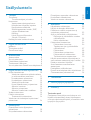 2
2
-
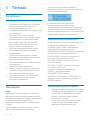 3
3
-
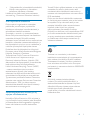 4
4
-
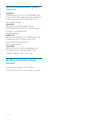 5
5
-
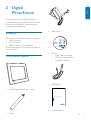 6
6
-
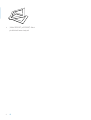 7
7
-
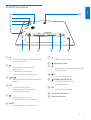 8
8
-
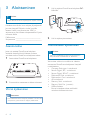 9
9
-
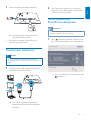 10
10
-
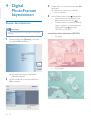 11
11
-
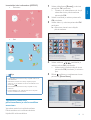 12
12
-
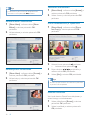 13
13
-
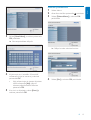 14
14
-
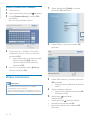 15
15
-
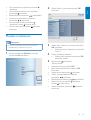 16
16
-
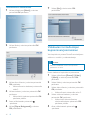 17
17
-
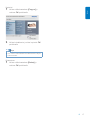 18
18
-
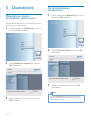 19
19
-
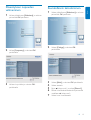 20
20
-
 21
21
-
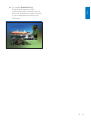 22
22
-
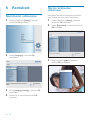 23
23
-
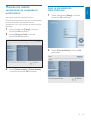 24
24
-
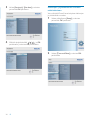 25
25
-
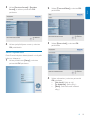 26
26
-
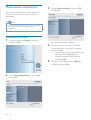 27
27
-
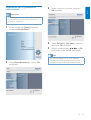 28
28
-
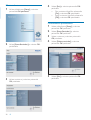 29
29
-
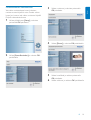 30
30
-
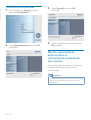 31
31
-
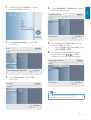 32
32
-
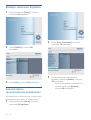 33
33
-
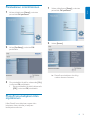 34
34
-
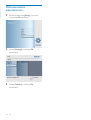 35
35
-
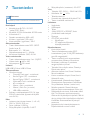 36
36
-
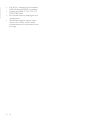 37
37
-
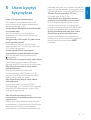 38
38
-
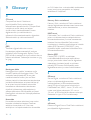 39
39
-
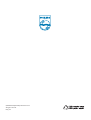 40
40
Avent SPF2107/10 Kasutusjuhend
- Kategooria
- Digitaalsed fotoraamid
- Tüüp
- Kasutusjuhend
- See juhend sobib ka
Muud dokumendid
-
Philips SPF4208/12 Kasutusjuhend
-
Philips SPF2017/12 Kasutusjuhend
-
Philips SPF1327/10 Kasutusjuhend
-
Philips SPF4610/12 Kasutusjuhend
-
Philips 8FF3CDW/00 Kasutusjuhend
-
Philips 8FF3WMI/00 Kasutusjuhend
-
Philips SPF1207/10 Kasutusjuhend
-
Philips SPF1208/10 Kasutusjuhend
-
Philips SPF7208/10 Kasutusjuhend
-
Philips SPF1017/00 Kasutusjuhend